Um gráfico é uma representação gráfica que representa dados ou valores de maneira organizada. No PowerPoint, os usuários usariam gráficos ou gráficos para explicar seus dados em detalhes para que o público entenda sua apresentação. Neste tutorial, explicaremos como animar um gráfico de linhas no PowerPoint .

Como fazer um gráfico de linha animado no PowerPoint
Para animar um gráfico de linha no PowerPoint, você precisa abrir o slide, desenhar o gráfico, adicionar os rótulos e, em seguida, animar o gráfico conforme explicado abaixo. vamos ver isso em detalhes.
Lançar Power Point .
imagens de fundo profissionais para sites
Altere o slide para um layout em branco.
Altere a cor de fundo do slide.
Agora, vamos habilitar as linhas de grade na linha mais a régua.
No Visualizar guia, marque as caixas para ambos os Linhas de grade e Governante .
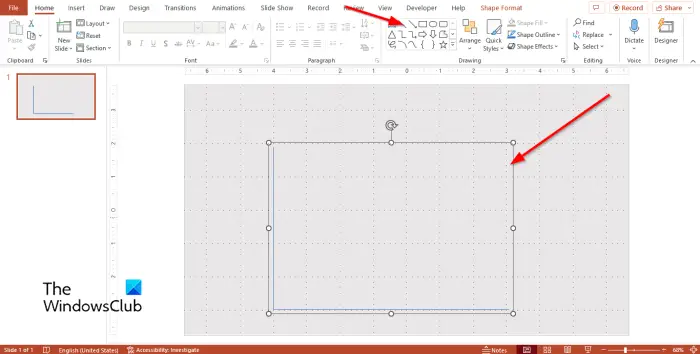
No Lar guia, escolha a forma da linha na galeria Forma e desenhe a linha horizontalmente na grade.
Imprensa Ctrl D para copiar a linha e posicioná-la verticalmente na parte inferior da linha anterior, formando um L.
Agora, vamos agrupar as formas.
Segure a tecla Shift para selecionar as formas.
Imprensa Ctrl G ou clique no Arranjo botão no Lar guia e selecione Grupo de seu menu.
O objeto é agrupado.
Clique com o botão direito do mouse na forma e selecione forma de formato do menu.
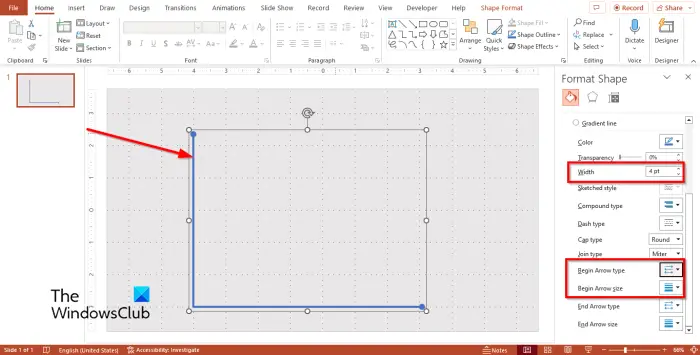
A Formatar forma painel aparecerá à direita.
No Preencher e alinhar guia, altere a largura para 4pt .
Mudar o Tipo de tampa para Redondo .
Mudar o Iniciar tipo de seta para Redondo .
Mudar o Comece o tamanho da seta para Seta L tamanho 5 .
Feche o forma de formato há.

No Lar guia, selecione a forma de linha na galeria de formas e desenhe-a verticalmente na forma de L, como um ponto. Veja a foto acima.
Clique com o botão direito na linha e selecione forma de formato do menu.
Mudar o Largura da forma para 4pt , em seguida, altere o Tipo de tampa para Redondo .
Imprensa Ctrl D para copiar a linha, coloque-os nas linhas de grade ao redor da forma em L.
Agora vamos desenhar a linha de tendência.
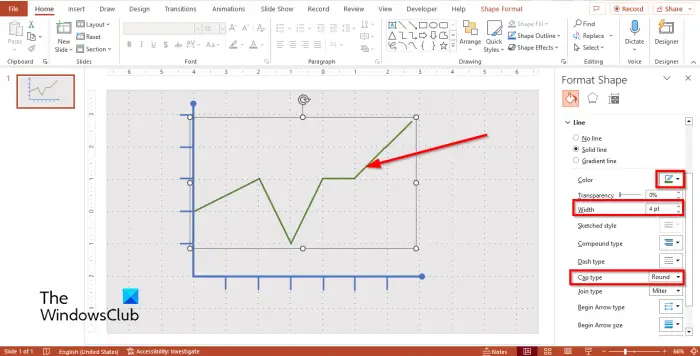
google drive converter pdf para excel
No Lar guia, escolha a forma de linha na galeria, faça algumas cópias da forma de linha e desenhe uma linha de tendência em direção aos pontos desejados no gráfico. Veja a foto acima.
aperte o Shift + G teclas para agrupar as linhas que formam a linha de tendência.
Selecione a linha de tendência, clique com o botão direito do mouse e selecione Formatar forma do menu.
No Preencher e alinhar guia alterar o Cor , Largura , e Tipo de tampa da linha de tendência.
No Lar guia, clique no Arranjo botão e selecione Enviar para trás .
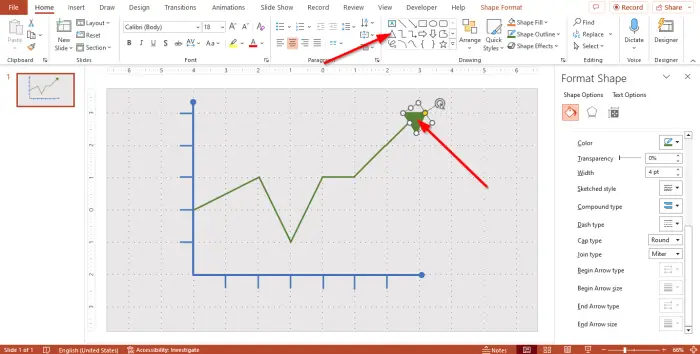
Selecione um triângulo na galeria de formas e desenhe-o no final da linha de tendência.
Abra o Formatar forma painel e Altere o Cor , Largura , e Tipo de tampa da seta para o mesmo que as linhas.
Adicionando os rótulos
Agora adicione os rótulos.
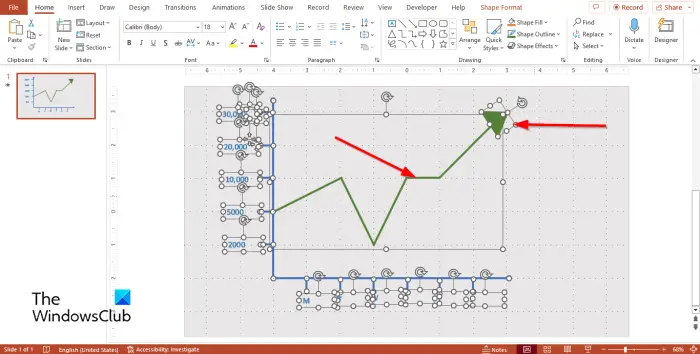
Para adicionar os rótulos, clique no botão Lar guia e selecione a caixa de texto na galeria de formas.
Desenhe a caixa de texto em direção às linhas apontadas na forma de L.
Imprensa Ctrl D para copiar a caixa de texto e posicioná-la em direção ao ponteiro ao redor da forma de L. Veja a foto acima.
Use o cursor para realçar todas as formas além do gráfico.
Segure o Mudança para desmarcar as formas de seta e linha de tendência.
unidade de disquete windows 10
Imprensa Ctrl + G para agrupar as formas.
Animar o gráfico
Agora vamos animar o gráfico.
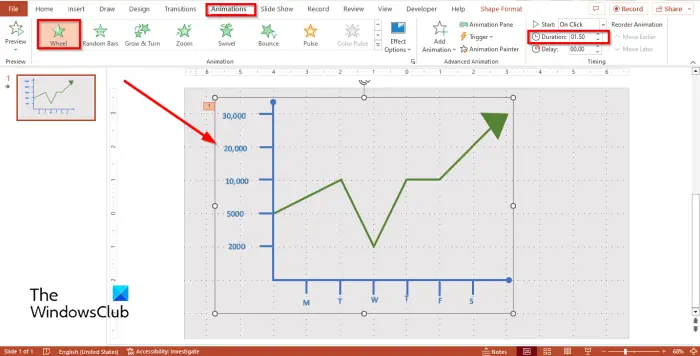
Selecione o gráfico e vá para o Animações guia e selecione Roda no Entrada grupo na galeria Animação.
Mudar o Duração para 1,50 .

Clique na forma de seta e selecione Aparecer da galeria Animação.
Selecione a linha de tendência e selecione Aparecer da galeria Animação.
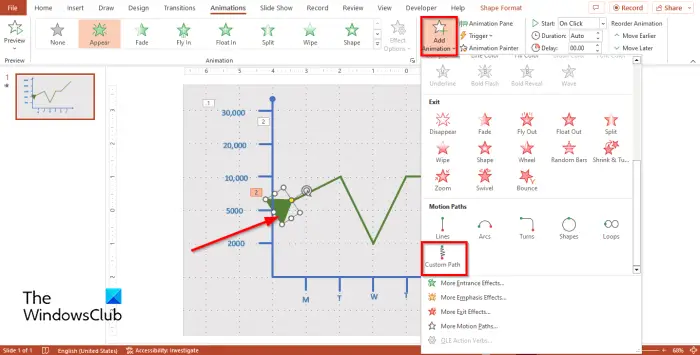
Agora arraste a seta para o ponto em que deseja que o movimento da seta comece.
Selecione a seta e clique no botão Adicionar Animação botão e selecione Caminho personalizado do menu.
rede ad hoc windows 7
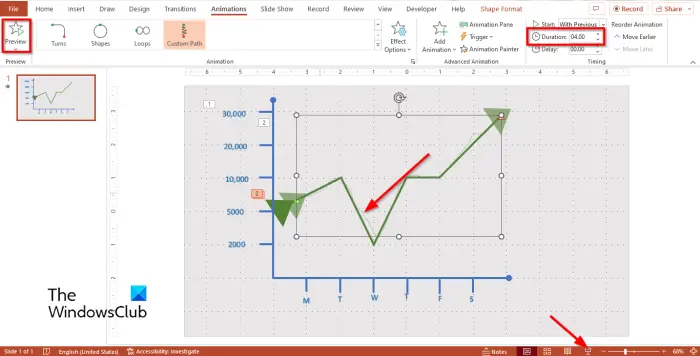
Agora desenhe a animação Custom Paths na linha de tendência seguindo as curvas da linha de tendência.
Imprensa Esc para finalizar o desenho da animação Custom Paths.
Colocou o Duração para 4,00 e a Começar como Com anterior .
Clique no Visualização botão ou o apresentação de slides para ver como fica a animação.
Esperamos que você entenda como criar um gráfico de linha animado no PowerPoint.
Você pode animar uma linha sendo desenhada no PowerPoint?
Sim, você pode animar uma linha sendo desenhada no PowerPoint. No Microsoft PowerPoint, há uma animação chamada Custom paths; essas animações permitem que os usuários determinem as direções ou movimentos da animação desenhando em um objeto.
LER : Como animar a cor do texto no PowerPoint
Você pode animar um gráfico?
Sim, você pode animar um gráfico. Os gráficos no PowerPoint podem ser animados como objetos, texto ou SmartArt. Se quiser adicionar mais de uma animação ao seu gráfico, você deve usar o recurso Adicionar Animação. O recurso Adicionar Animação permite aos usuários adicionar animações a objetos com animação existente.
LER : Como fazer gráficos animados no Microsoft PowerPoint .















